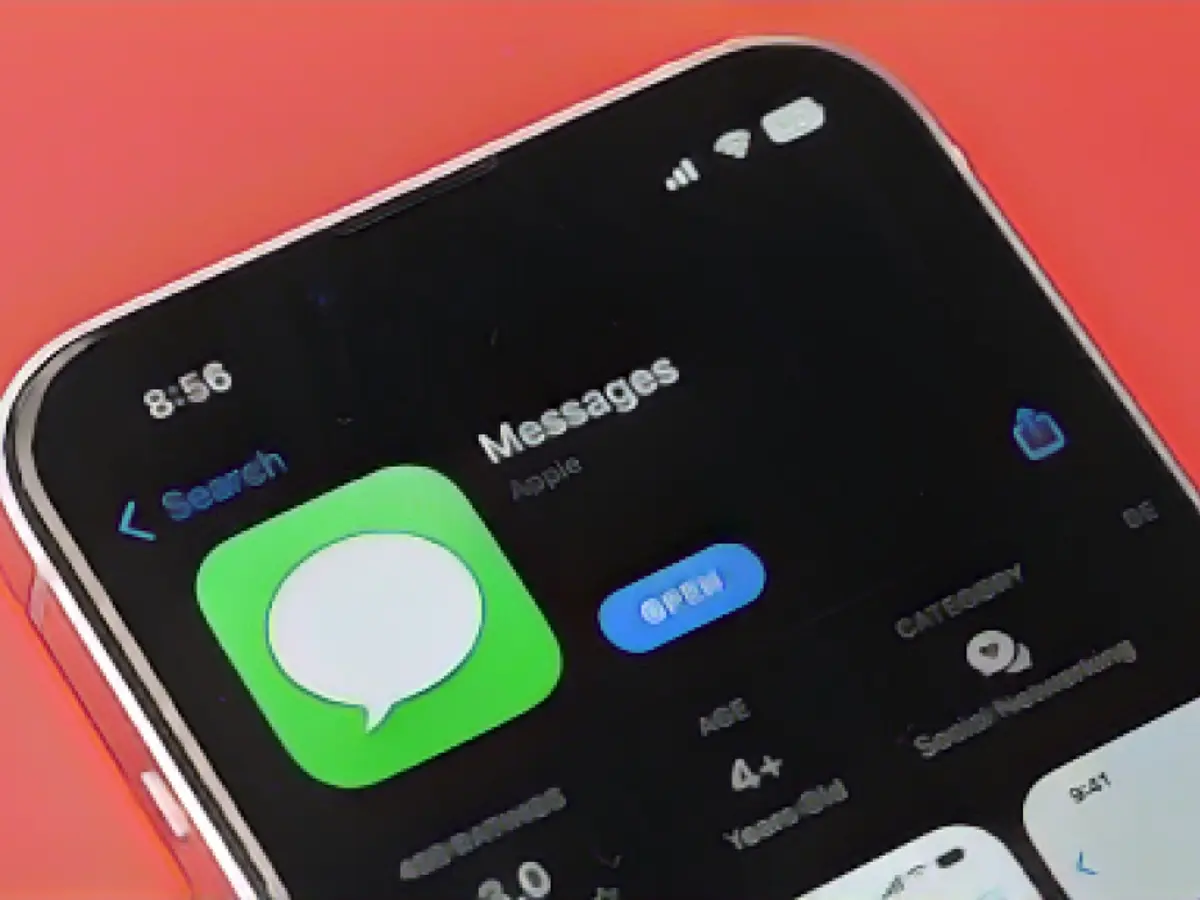Cómo usar las transcripciones de mensajes de audio en iOS 17
La última gran actualización de software para iPhone, iOS 17, introdujo una serie de nuevas funciones, entre ellas Contact Posters y StandBy. Una función que podría haberse pasado por alto es la incorporación de transcripciones de mensajes de audio en iMessage.
Los mensajes de audio forman parte de iMessage desde hace años y son una forma rápida y sencilla de enviar información a alguien sobre la marcha, o cuando un mensaje es demasiado largo para escribirlo manualmente. Con la nueva función de transcripción de iOS 17, verás automáticamente una versión escrita del mensaje de audio debajo de la forma de onda. Esto es genial para esos momentos en los que estás en un entorno ruidoso y no puedes escuchar su mensaje de audio de inmediato, pero quieres tener una impresión rápida de lo que se trata. Ya sabes, por si se trata de algo serio a lo que realmente deberías dedicar tiempo.
Cómo usar las transcripciones de mensajes de audio en iOS 17
Para ver esta función en acción, prueba a enviar un mensaje de audio. Para ello, abre tus Mensajes y abre o inicia una nueva conversación. Al lado de donde escribirías tu mensaje, deberías ver un icono "+". Si tocas ese icono, se abrirá un menú emergente que te permitirá enviar fotos, GIF, ubicaciones en directo y, si lo prefieres, mensajes de audio. Cuando pulses el icono de audio, se iniciará automáticamente la grabación del mensaje. (Si no te gusta dónde aparece la opción de mensaje de audio en el nuevo menú, puedes reorganizarla tocando y manteniendo pulsado, y luego moviéndola donde quieras).
Cuando termines de grabar y envíes el mensaje de audio, aparecerá la transcripción de audio debajo de la forma de onda. En los mensajes de audio más largos, la transcripción puede quedar cortada detrás de una "opción Mostrar más". Tócala para ampliar la transcripción de audio y leer el mensaje completo.
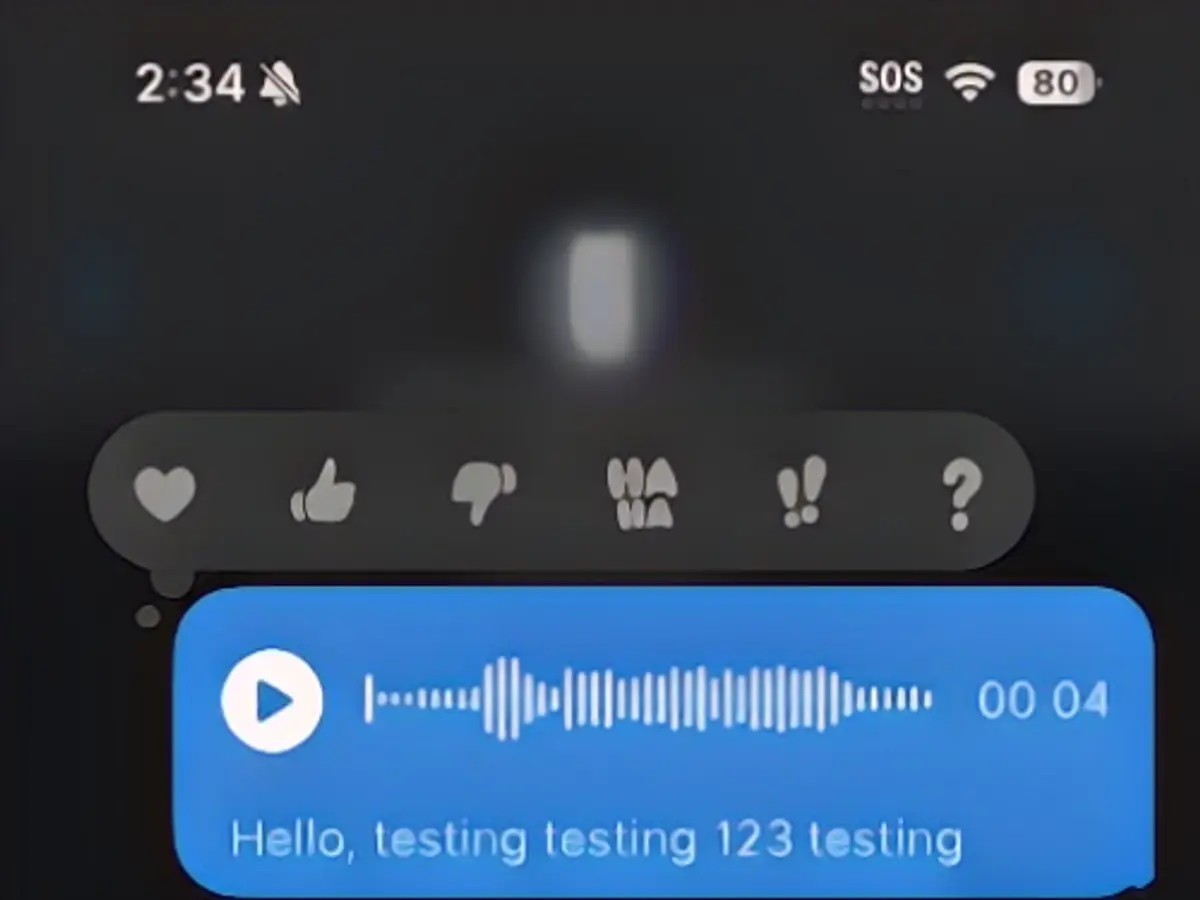
Crédito: Sachin Bahal
Si recibes un mensaje de audio especialmente bueno y quieres conservarlo, mantén pulsado el mensaje de audio y toca "Guardar en notas de voz". Ten en cuenta que las transcripciones de mensajes de audio se activan automáticamente una vez que tu iPhone descarga e instala iOS 17. En este momento, no es posible desactivar la función.
Fuente: aussiedlerbote.de